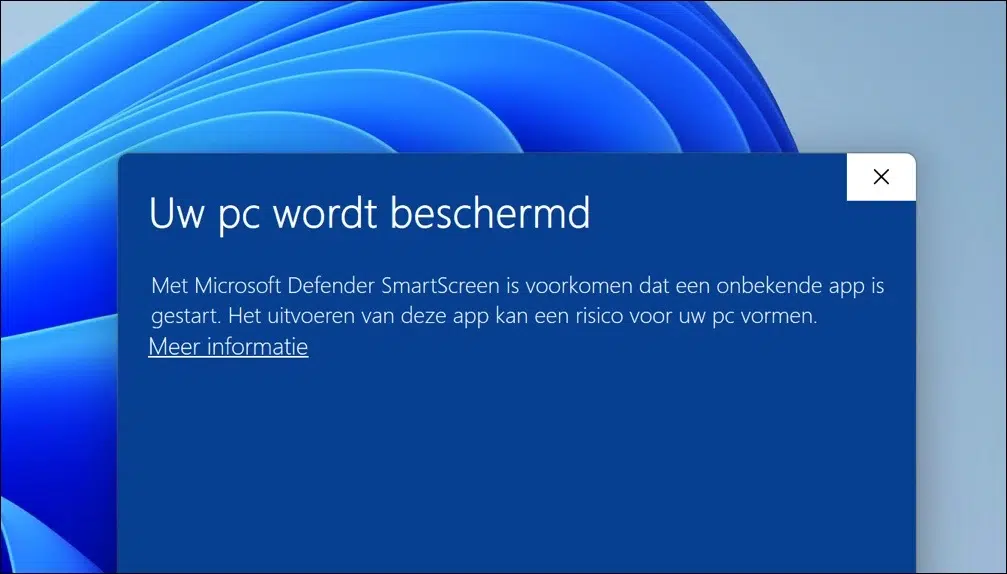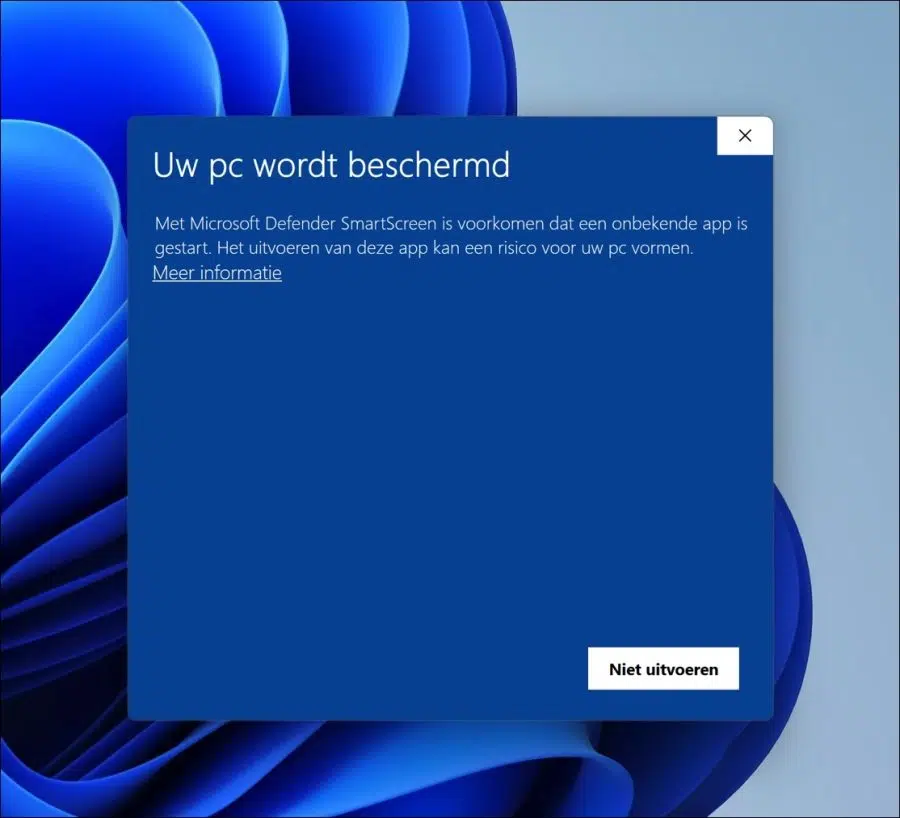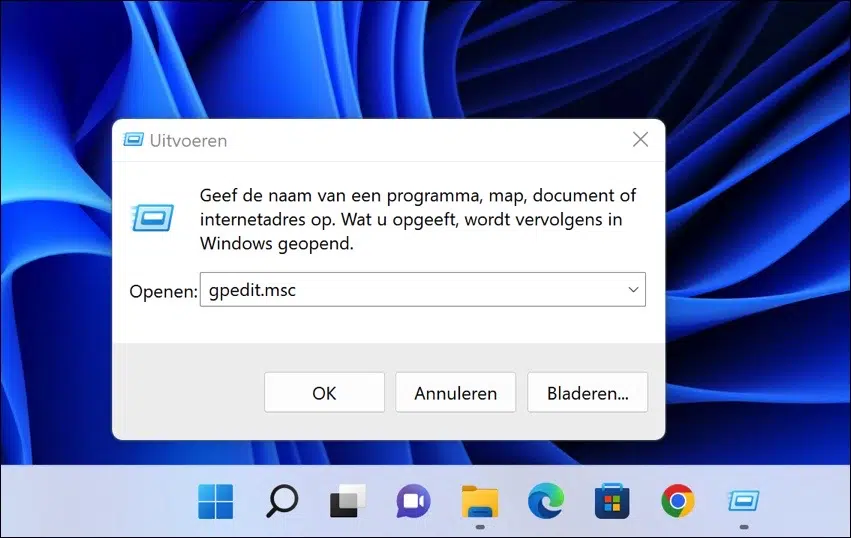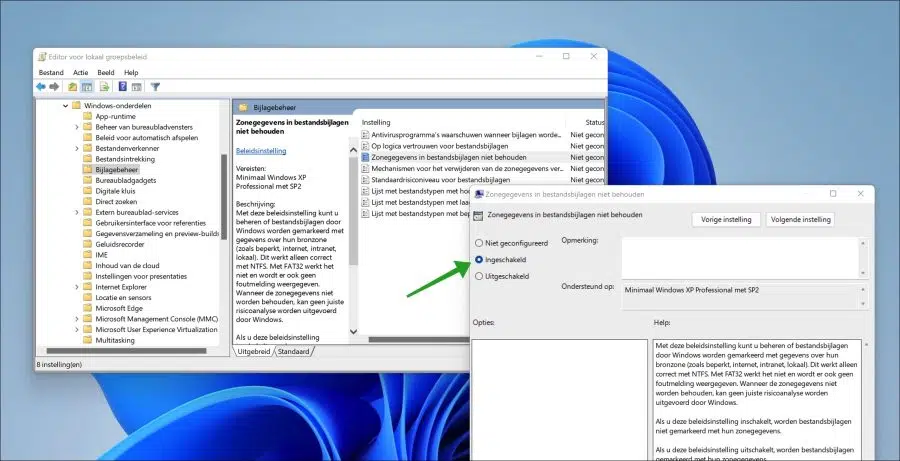Windows SmartScreen protège votre PC des pièces jointes potentiellement dangereuses. Ce message « Votre PC est protégé » est un message affiché par Windows SmartScreen et est déclenché par une stratégie Windows spécifique.
Voici le message exact que vous voyez sur votre PC Windows 11 ou Windows 10 :
Rencontré Microsoft Defender SmartScreen a empêché le démarrage d'une application inconnue. Performant cette application pourrait présenter un risque pour votre PC. Plus d'information.
Si vous souhaitez désactiver cette notification afin que ce message « Votre PC est protégé » n'apparaisse plus, vous devrez ajuster un paramètre de stratégie dans Windows 10 ou Windows 11.
Veuillez noter que si vous désactivez cette notification, vous exposez le PC à des fichiers potentiellement dangereux. Ces fichiers sont ensuite exécutés immédiatement, sans le message ci-dessus.
Pour ajuster les paramètres de stratégie, vous avez besoin d'un outil qui n'est pas installé par défaut dans les versions familiales de Windows. Il s'agit de « l'éditeur de stratégie de groupe » ou « gpedit.msc ».
Donc, si vous disposez de Windows Home, vous devrez suivre des étapes supplémentaires pour d'abord installer l'outil, puis suivre les étapes décrites dans cet article.
Si vous disposez de Windows Home, suivez d’abord cet article.
Si vous disposez de Windows Professionnel ou d'une autre édition, continuez avec les informations ci-dessous.
Désactivez la notification « Votre PC est protégé » dans Windows 11 ou Windows 10
Faites un clic droit sur le bouton Démarrer. Dans le menu, cliquez sur Exécuter. Dans la fenêtre d'exécution, tapez : gpedit.msc.
Dans le menu de gauche, vous ouvrez la vue suivante :
- Configuration utilisateur
- Modèles d'administration
- Composants Windows
- Gestion des pièces jointes
Sur le côté droit, double-cliquez sur la stratégie « Ne pas conserver les données de zone dans les pièces jointes ». Vous modifiez cette stratégie de « Non configuré » à « Activé ».
Ce paramètre de stratégie vous permet de contrôler si Windows marque les pièces jointes avec des informations sur leur zone source (telles que Restreint, Internet, Intranet, Local). Cela ne fonctionne correctement qu'avec NTFS. Avec FAT32 cela ne fonctionne pas et aucun message d'erreur ne s'affiche. Si les données de zone ne sont pas conservées, une analyse de risque appropriée ne peut pas être effectuée par Windows.
Si vous activez ce paramètre de stratégie, les pièces jointes ne seront pas marquées avec leurs informations de zone. C'est ce que vous avez ajusté.
Si vous désactivez ce paramètre de stratégie, les pièces jointes seront marquées avec leurs informations de zone.
Si vous ne configurez pas ce paramètre de stratégie, les pièces jointes seront marquées avec leurs informations de zone.
Le message « Votre PC est protégé » ne s'affichera plus à l'avenir. Toutes les pièces jointes ou fichiers potentiellement dangereux seront ouverts immédiatement.
J'espère que cela vous a aidé. Merci pour la lecture!